groovyPost
Dacă v-ați săturat de tonurile de apel conservate care au venit cu iPhone-ul dvs. și doriți ceva nou, puteți crea tonuri de apel personalizate. Cel mai simplu mod de a face acest lucru este direct de pe iPhone. Cu toate acestea, puteți merge în continuare la vechea școală și puteți crea tonuri de apel noi pe Mac sau PC. Iată cum să o faceți.
crearea tonurilor de apel pe iPhone
dacă aveți un iPhone, aveți acces GRATUIT la aplicația GarageBand pentru iOS. Mai bine, nu trebuie să fii expert GarageBand pentru a crea tonuri de apel personalizate.
instalați GarageBand, găsiți melodia
dacă nu aveți GarageBand pe iPhone:
- descărcați GarageBand din App Store dacă nu ați făcut-o încă.
- atingeți CONTINUAȚI în aplicația principală GarageBand, apoi continuați din nou dacă aceasta este prima dată când utilizați aplicația.
- selectați Permiteți aprobarea notificărilor GarageBand.
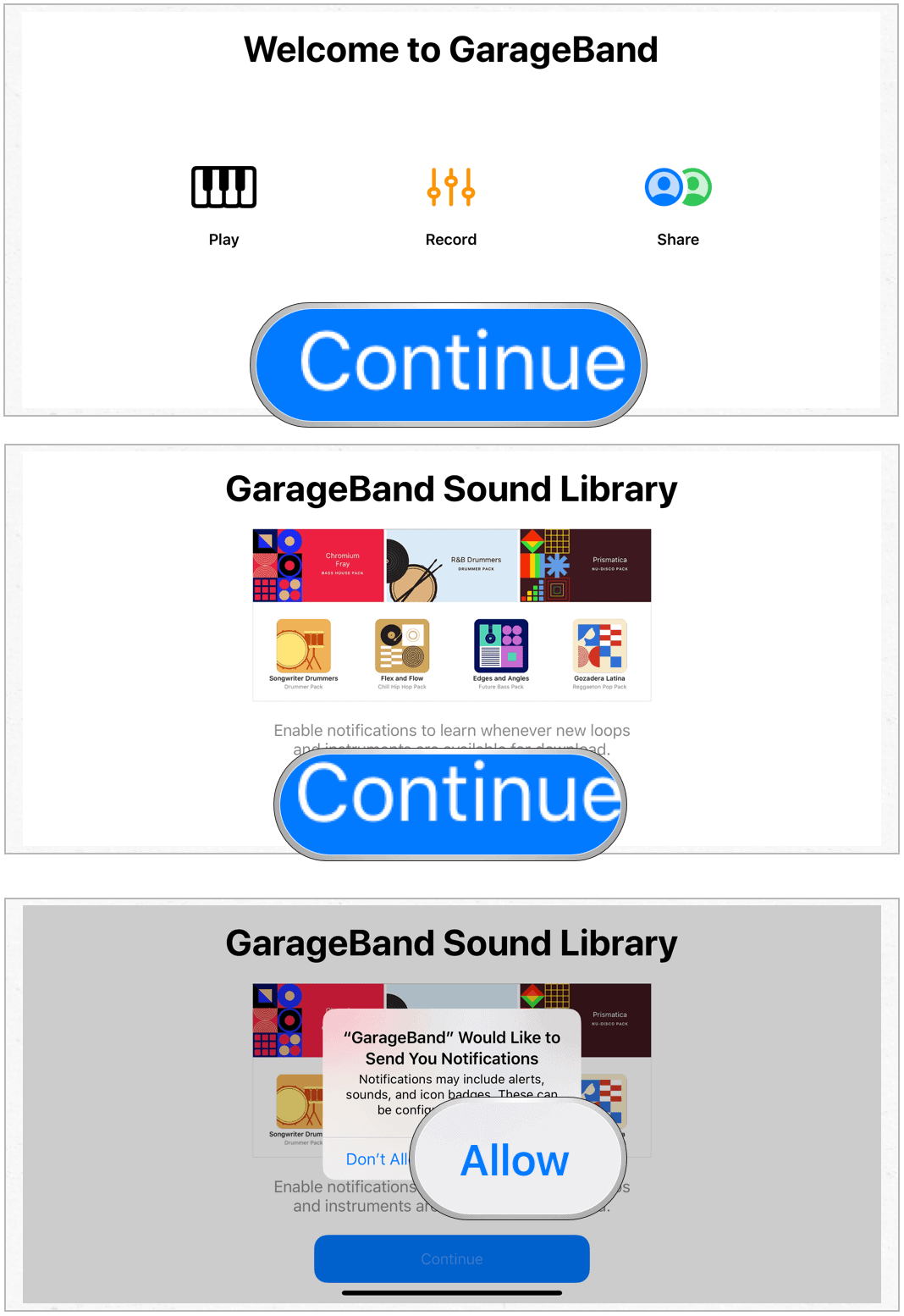
odată ce GarageBand a fost instalat:
- atingeți piese în partea de sus a aplicației.
- alegeți Audio Recorder glisând spre dreapta.
- selectați butonul Multitrack din stânga sus. Este al treilea din serie.
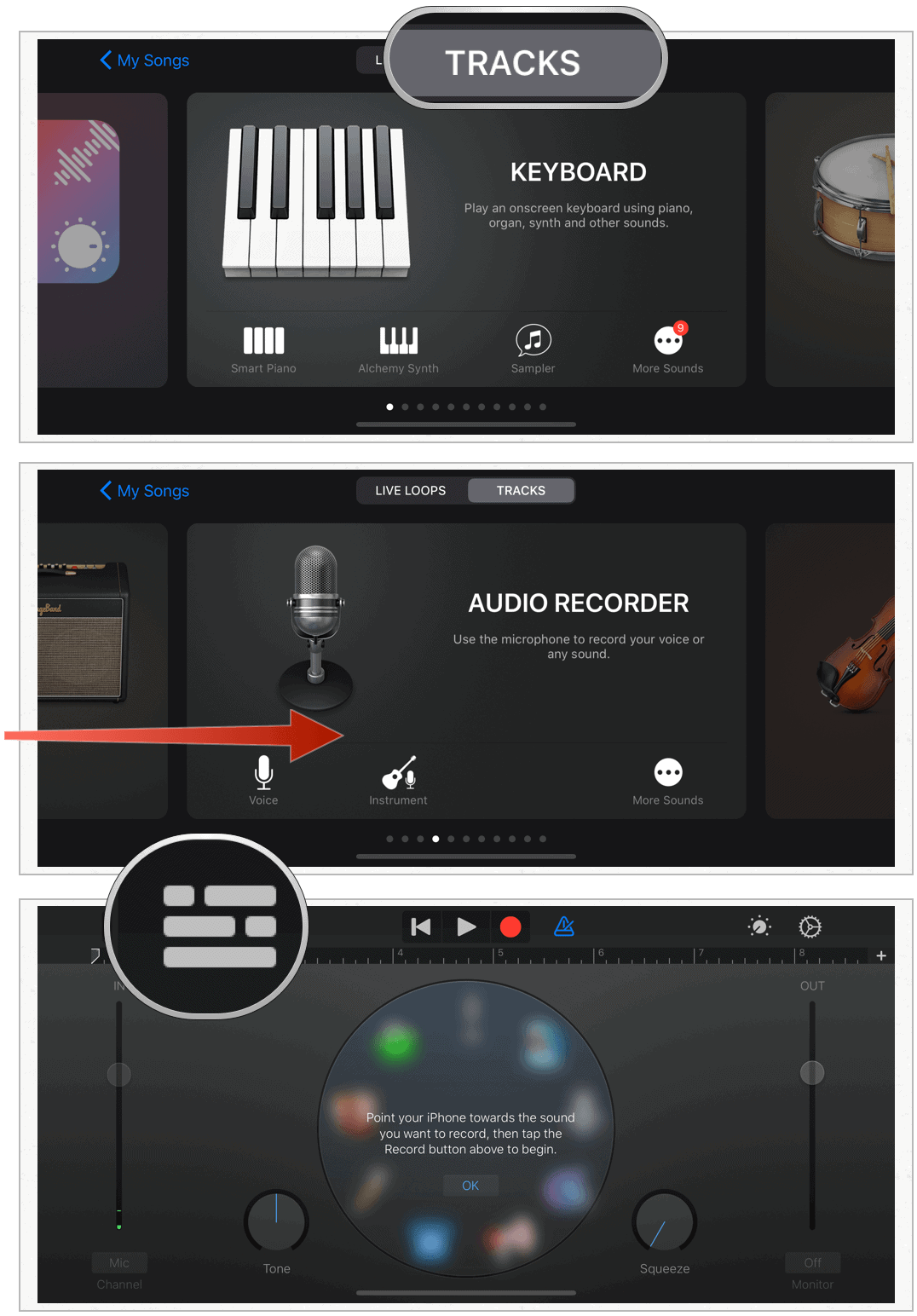
următorul:
- alegeți butonul Looper din dreapta sus. E al doilea de la ultimul.
- atingeți Muzică din fereastra pop-up.
- selectați melodia pe care doriți să o utilizați pentru tonul de apel. Puteți căuta prin albume, artiști, genuri, liste de redare și melodii. Puteți utiliza numai muzică descărcată iTunes. Din cauza drepturilor de autor, nu puteți utiliza melodii Apple Music.
- trageți melodia în GarageBand.
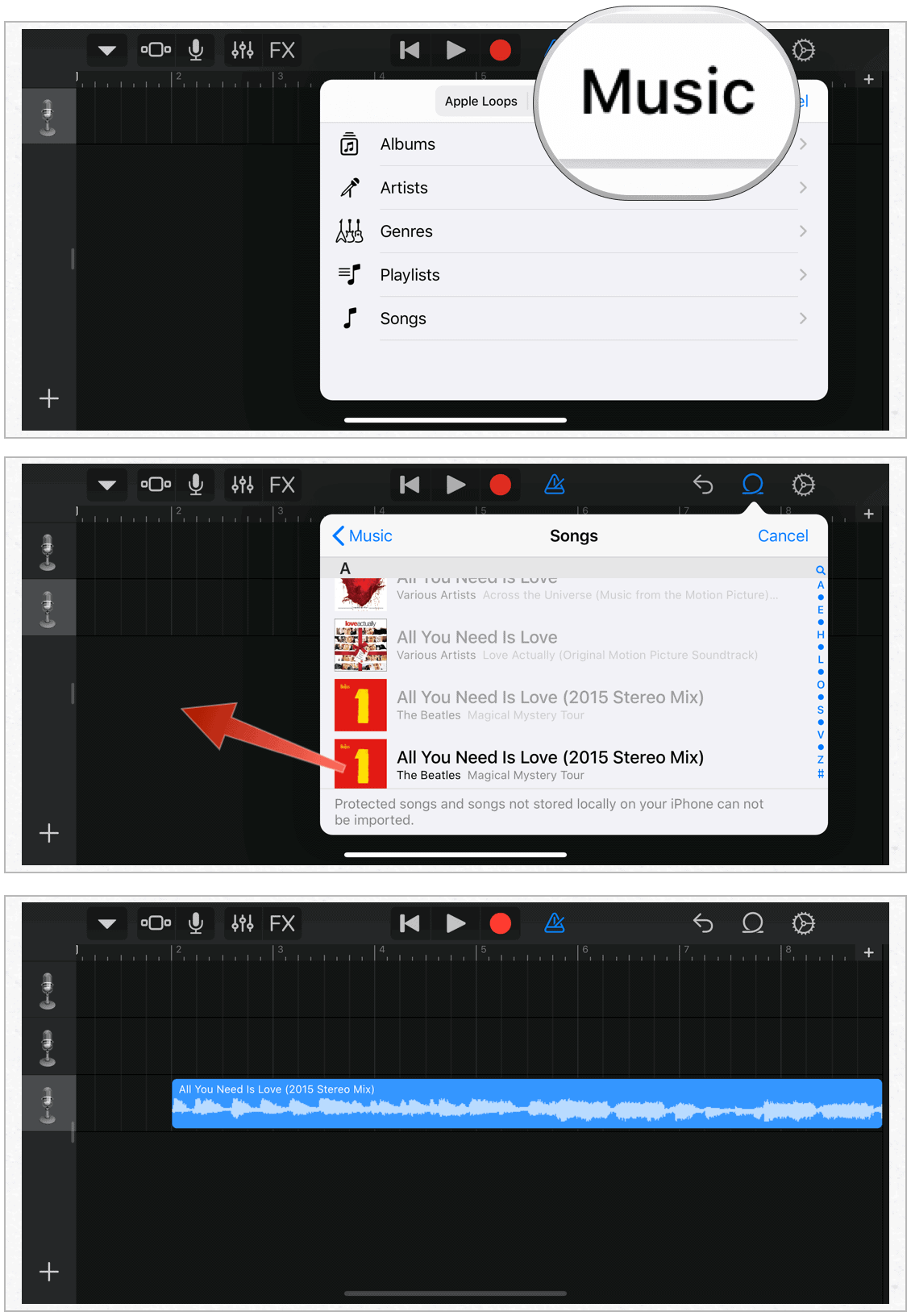
Editați melodia
tonul dvs. de apel nu trebuie să depășească 30 de secunde. Cel mai probabil, melodia pe care ați selectat-o depășește cu mult această lungime. Prin urmare, trebuie să o editați selectând partea preferată a melodiei.
- apăsați butonul De redare din partea de sus a ecranului și ascultați melodia; decideți ce secțiune să utilizați pentru tonul de apel.
- separat, apucați ambele capete ale melodiei și împingeți-le spre interior, astfel încât să rămână doar partea preferată a melodiei.
- apăsați din nou butonul De redare pentru a confirma tonul de apel.
- atingeți butonul Melodiile mele din stânga sus. E primul de pe listă.
- alege melodiile mele.
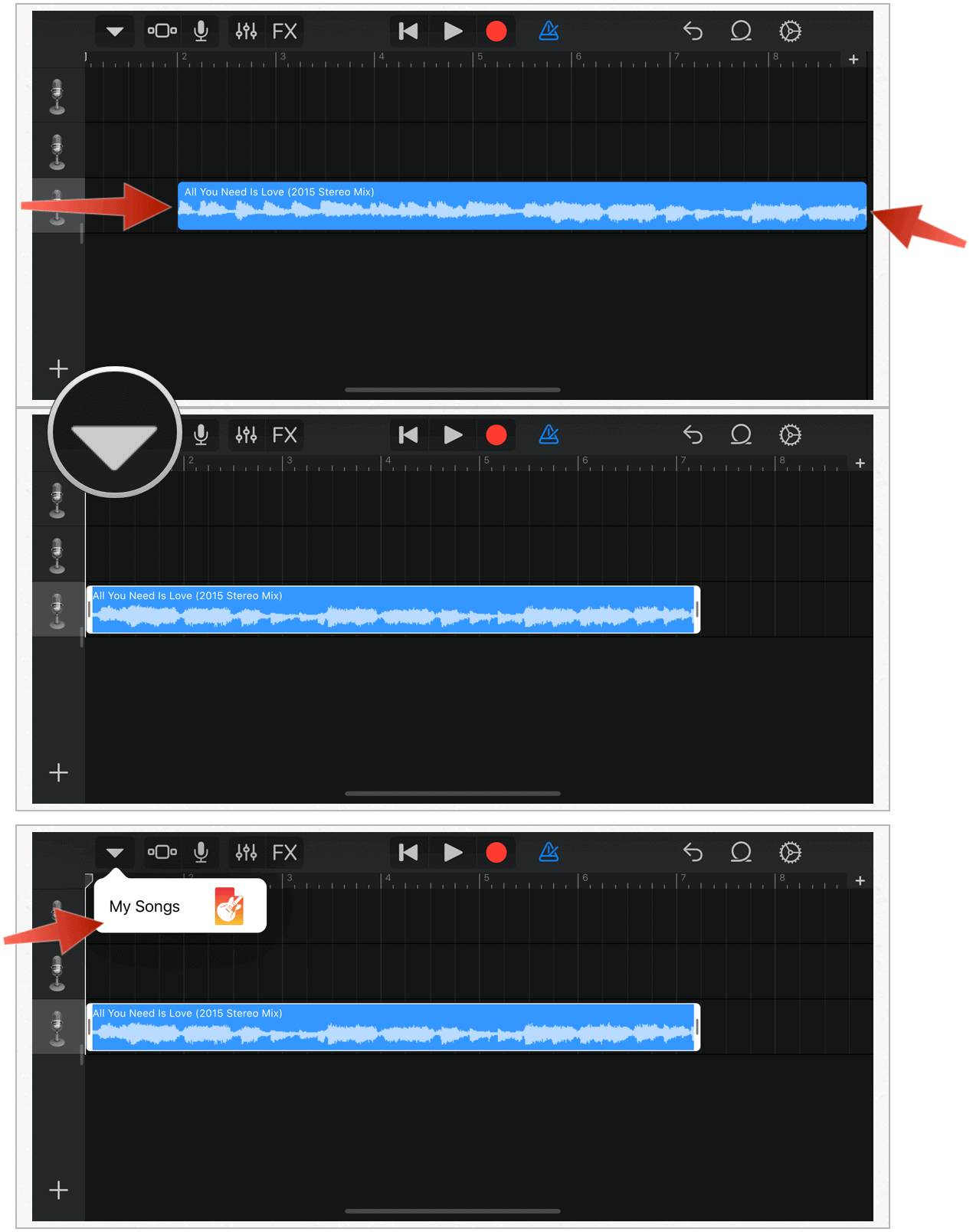
schimbați numele, exportați fișierul
- apăsați lung clipul pe care tocmai l-ați salvat.
- alegeți Redenumire din meniu.
- dă clipului tău un nume.
- atingeți Terminat.
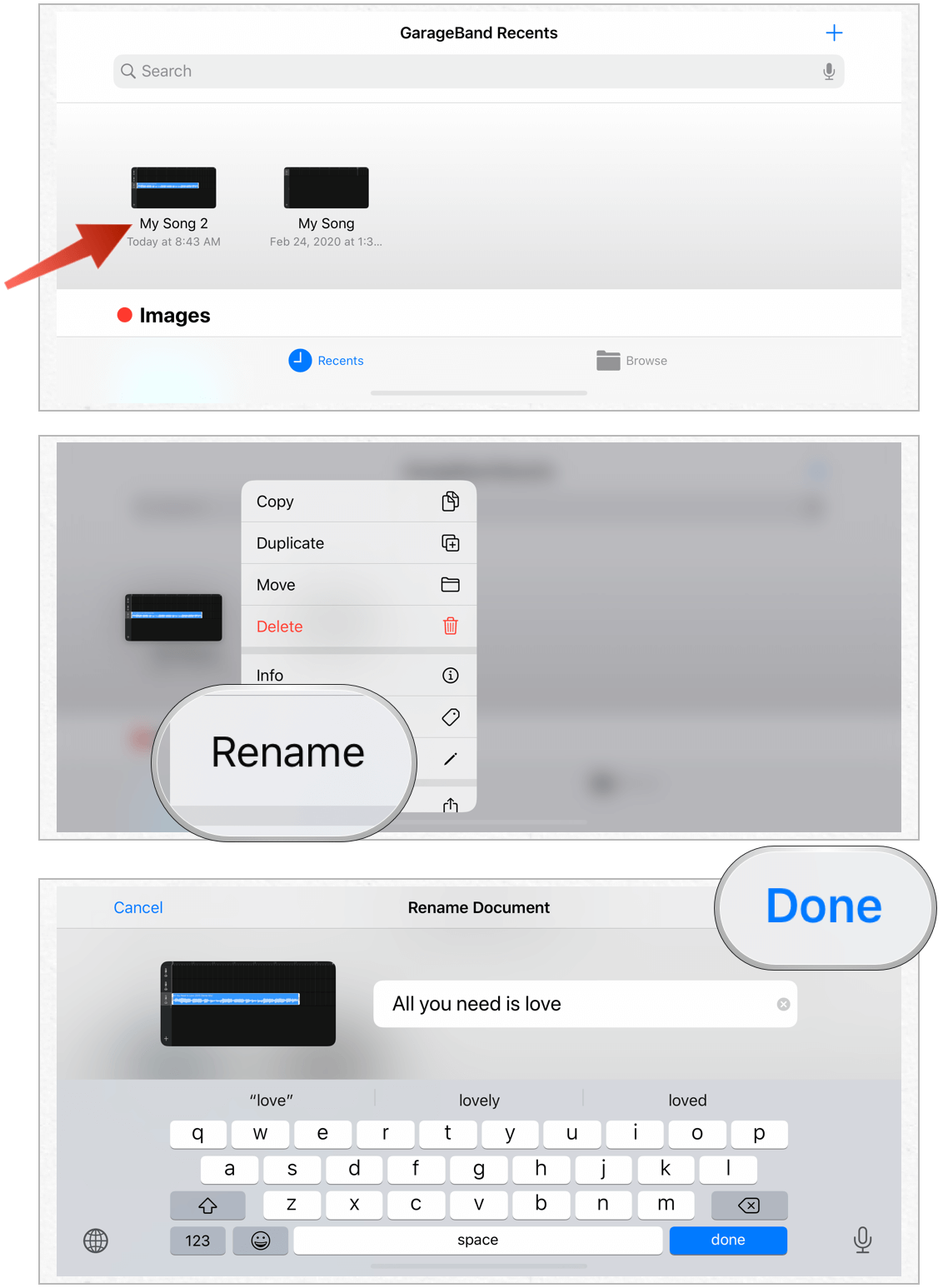
următor:
- apăsați lung clipul redenumit din nou.
- alege cota.
- atingeți Ton de apel.
- selectați Export.
- alege OK pe tonul de apel Export de succes pop-up.
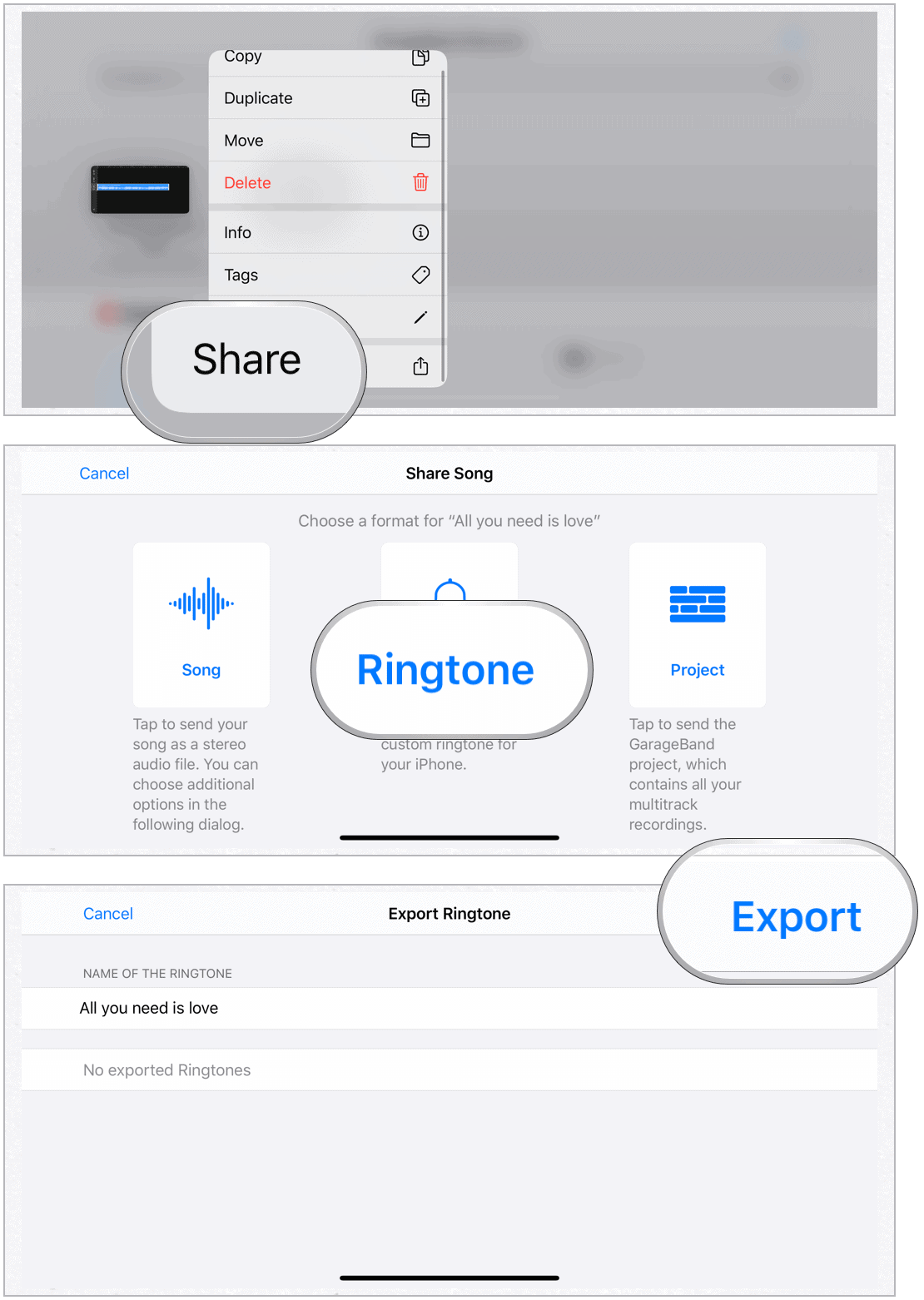
ați creat cu succes un ton de apel pe iPhone utilizând aplicația GarageBand. Acum îl puteți atribui ca ton de apel implicit sau îl puteți folosi pentru contacte individuale.
utilizarea noului ton de apel
- alegeți aplicația Setări de pe iPhone.
- apăsați sunete& Haptics.
- selectați ton de apel.
- sub tonuri de apel, selectați melodia nou creată ca ton de apel implicit.
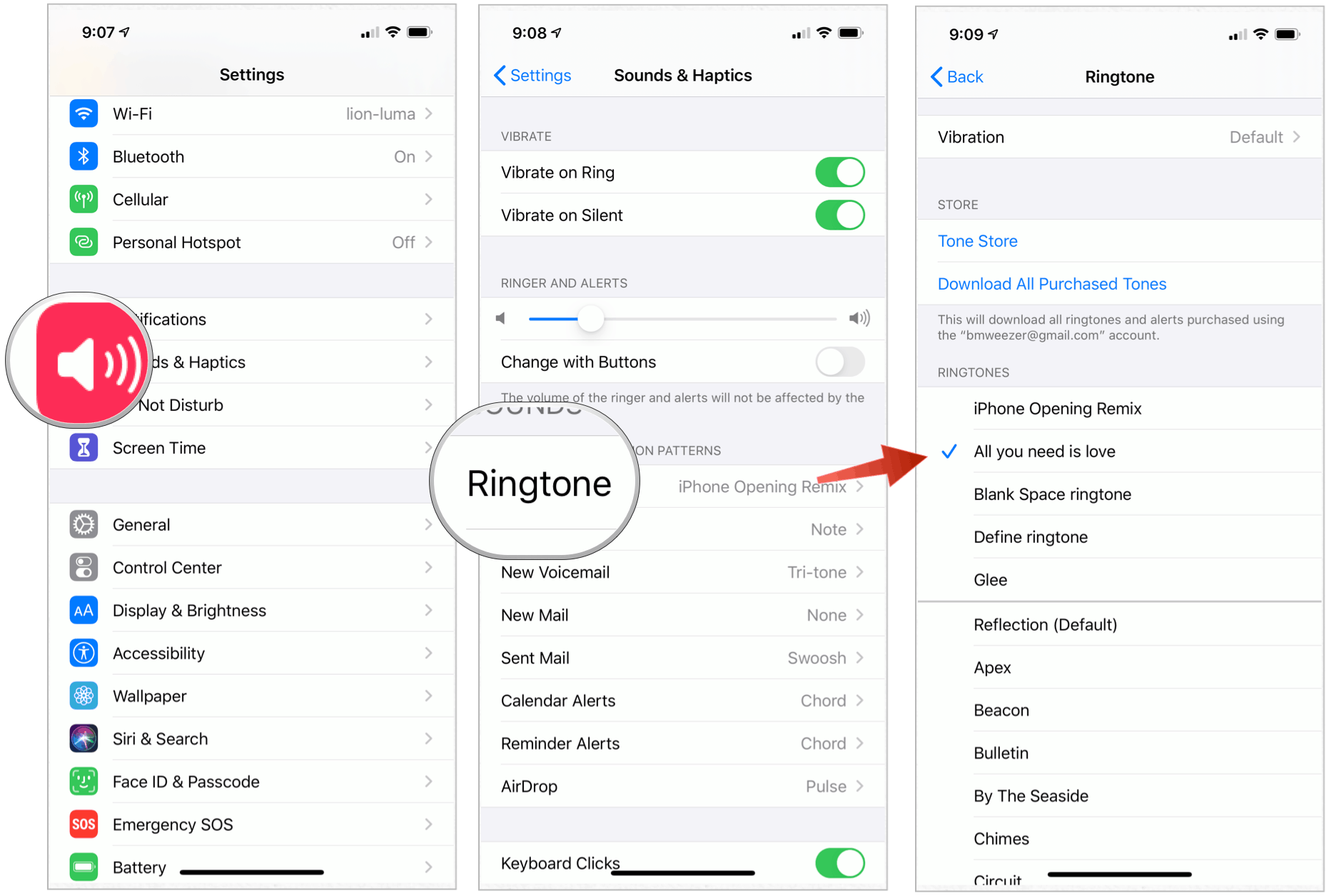
pentru a atribui tonul de apel numai apelurilor individuale:
- alegeți aplicația Contacte de pe ecranul de pornire al iPhone-ului.
- selectați contactul.
- atingeți Editare în partea dreaptă sus a ecranului.
- alege ton de apel.
- Selectați tonul de apel personalizat.
- atingeți Terminat.
- alege făcut din nou.
- repetați pașii de la 1 la 7 pentru a atribui tonul de apel altor persoane din lista de contacte.
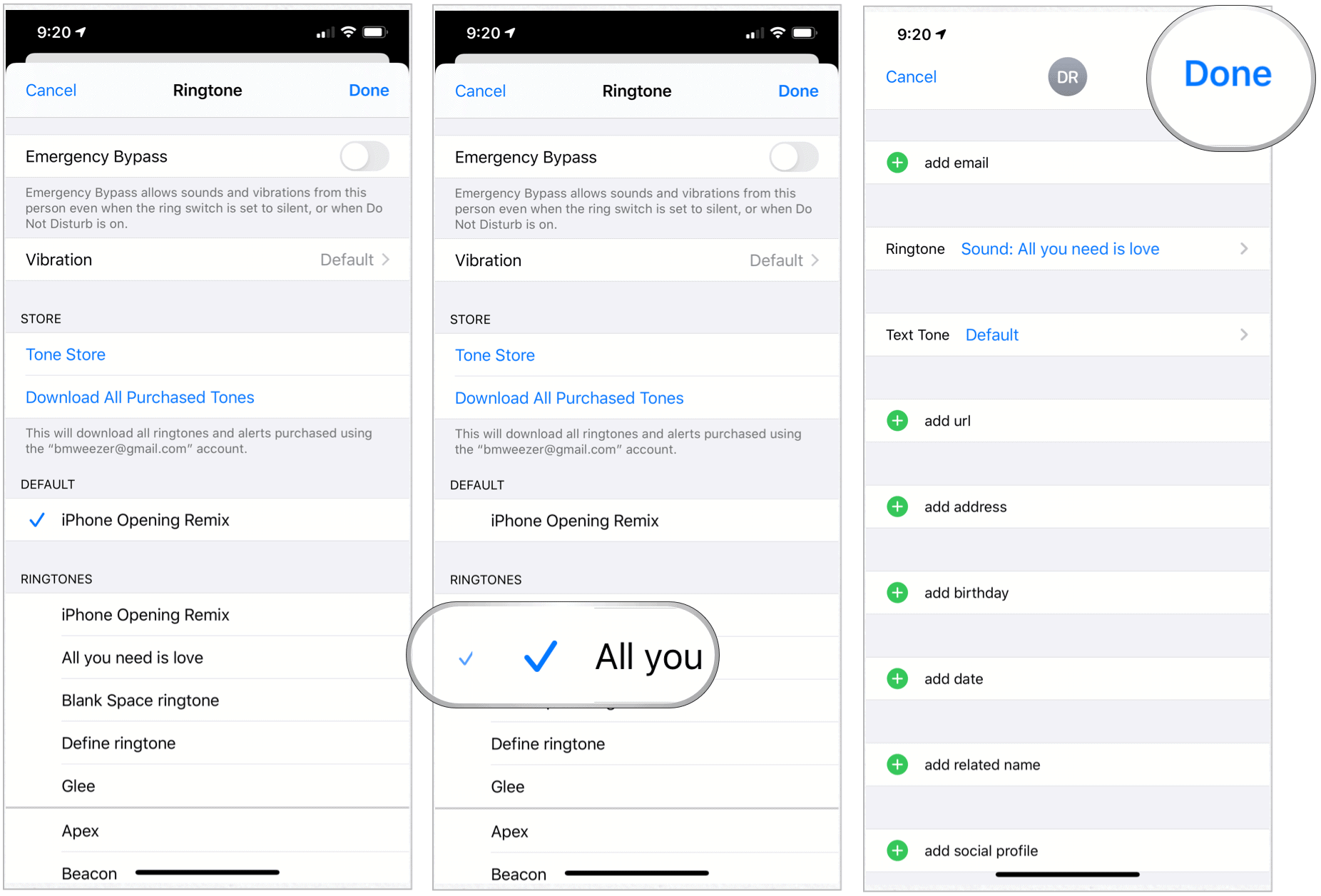
crearea tonurilor de apel pe Mac
pentru a crea un ton de apel nou folosind aplicația Muzică de pe dispozitivul macOS Catalina:
- Faceți clic pe aplicația Muzică de pe Mac Dock.
- Căutați melodia pe care doriți să o utilizați pentru tonul de apel. Puteți căuta prin albume, artiști, genuri, liste de redare și melodii. Puteți utiliza numai muzică descărcată iTunes. Din cauza drepturilor de autor, nu puteți utiliza melodii Apple Music.
- faceți clic dreapta pe melodia descărcată.
- alege obține informații.
- selectați Opțiuni.
- bifați casetele pentru Ora de pornire și oprire, apoi alegeți punctele de pornire și oprire pentru tonul de apel. Acestea nu trebuie să depășească 30 de secunde. Ascultați melodia pentru a găsi partea melodiei care vă place cel mai mult.
- Faceți clic pe OK.
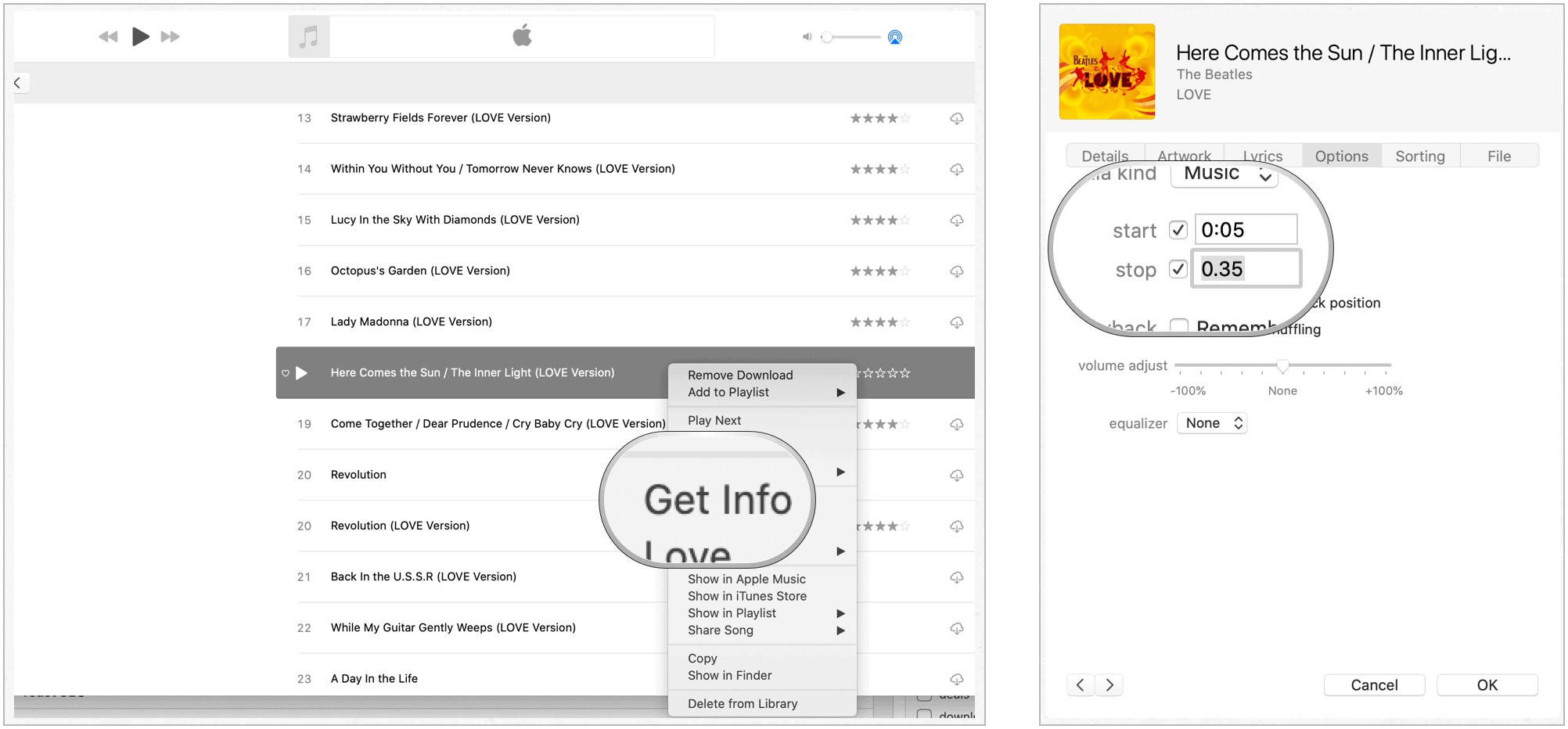
următor:
- evidențiați melodia pe care tocmai ați schimbat-o în aplicația Muzică.
- Faceți clic pe Fișier din bara de instrumente Mac.
- alegeți Convert> Creați versiunea AAC.
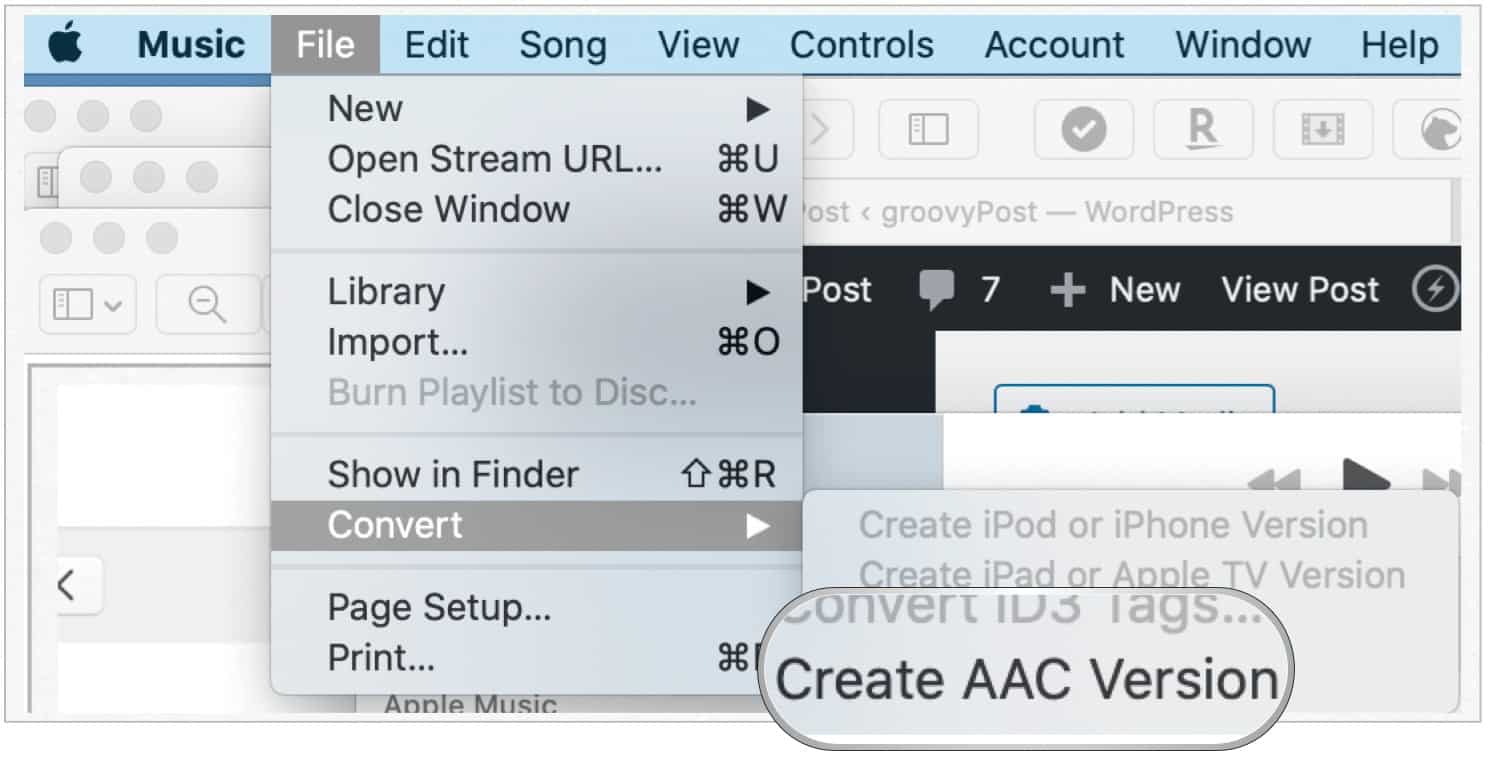
de aici:
- în fișierul original, reveniți și eliminați ora de pornire și oprire.
- trageți versiunea AAC nou creată a melodiei pe desktop.
- faceți clic dreapta pe fișierul AAC de pe desktop, apoi faceți clic pe Redenumire. Recordul are în prezent un .extensie m4a, care trebuie schimbată .M4R.
- schimbați numele fișierului pentru a reflecta .extensie m4r.
- confirmați modificarea în caseta pop-up.
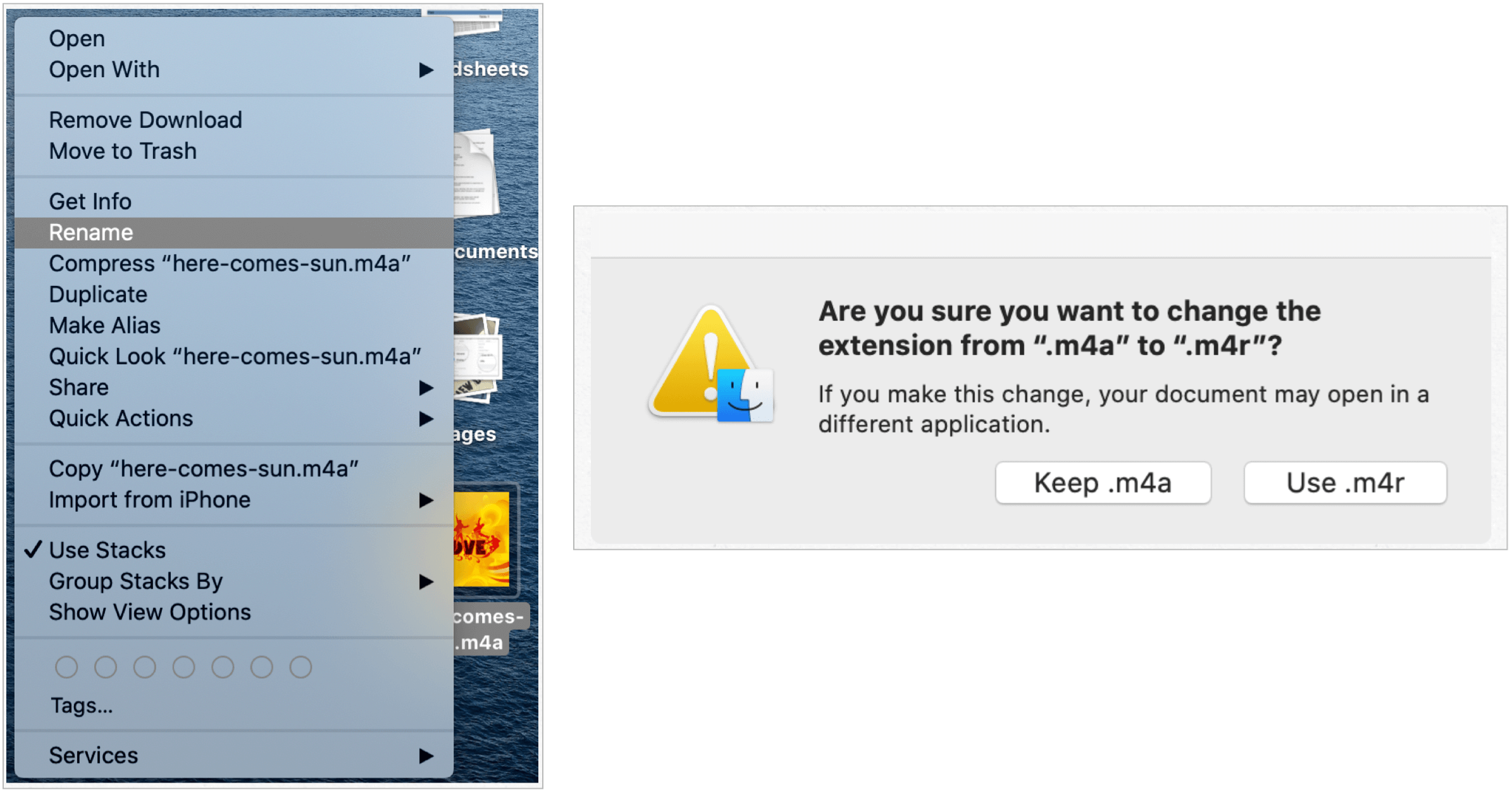
salvarea iPhone-ul
ultimul pas este de a trimite y0ur ton de apel nou creat pentru iPhone. Pentru a face acest lucru:
- utilizați un cablu pentru a conecta iPhone-ul la Mac. Dacă este prima dată când faceți acest lucru, vi se va cere să aveți încredere în conexiune. Fă asta.
- Faceți clic pe Finder pe Mac.
- alegeți telefonul în locații.
- trageți fișierul ton de apel în fereastra de sincronizare a iPhone-ului.
fișierul dvs. ar trebui să fie acum disponibil ca opțiune de ton de apel pe telefon. Nu trebuie să vă sincronizați iPhone-ul cu Mac-ul pentru ca acest lucru să se întâmple.
utilizarea noului ton de apel
- alegeți aplicația Setări de pe iPhone.
- apăsați sunete& Haptics.
- selectați ton de apel.
- sub tonuri de apel, selectați melodia nou creată ca ton de apel implicit.
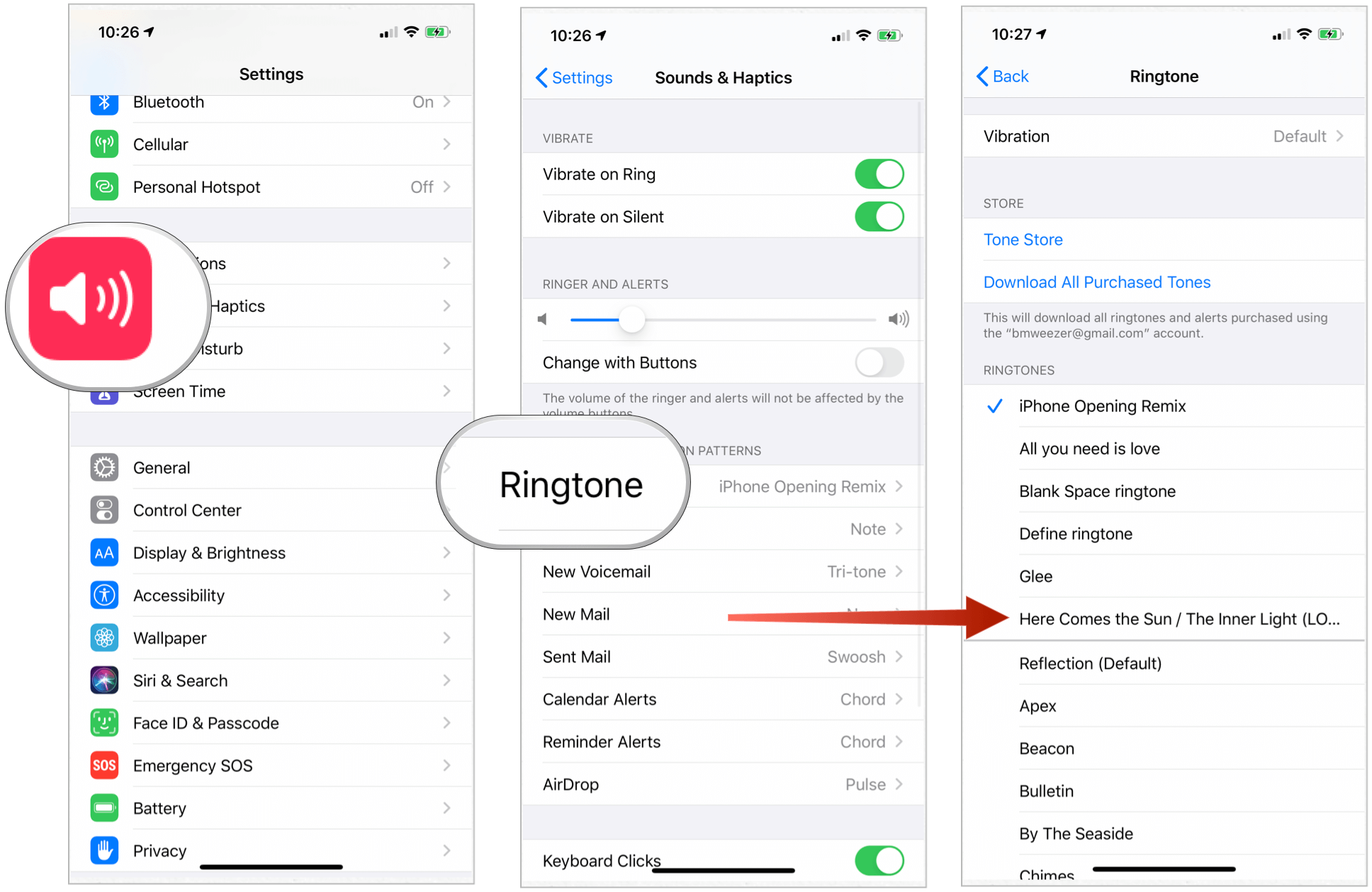
pentru a atribui tonul de apel numai apelurilor individuale:
- alegeți aplicația Contacte de pe ecranul de pornire al iPhone-ului.
- selectați contactul.
- atingeți Editare în partea dreaptă sus.
- alege ton de apel.
- Selectați tonul de apel personalizat.
- atingeți Terminat.
- alege făcut din nou.
- repetați pașii de la 1 la 7 pentru a atribui tonul de apel altor persoane din lista de contacte.
crearea tonurilor de apel pe computerul Windows 10
de asemenea, puteți crea tonuri de apel pe computerul Windows 10. Pașii pentru a face acest lucru sunt foarte asemănători cu cei explicați mai sus pentru utilizatorii de Mac. Cu toate acestea, deoarece Windows folosește încă o aplicație iTunes, aceasta este aplicația de utilizat pentru crearea de tonuri de apel noi. Cu toate acestea, se aplică aceeași regulă de bază. Puteți utiliza numai muzică descărcată iTunes. Din cauza drepturilor de autor, nu puteți utiliza melodii Apple Music.
- Faceți clic pe aplicația iTunes de pe computer.
- găsiți melodia pe care să o utilizați pentru tonul dvs. de apel.
- faceți clic dreapta pe acea melodie, alegeți informații despre melodie.
- selectați Opțiuni.
- bifați casetele pentru Ora de pornire și oprire, apoi alegeți punctele de pornire și oprire pentru tonul de apel. Acestea nu trebuie să depășească 30 de secunde. Ascultați melodia pentru a găsi partea melodiei care vă place cel mai mult.
- Faceți clic pe OK.
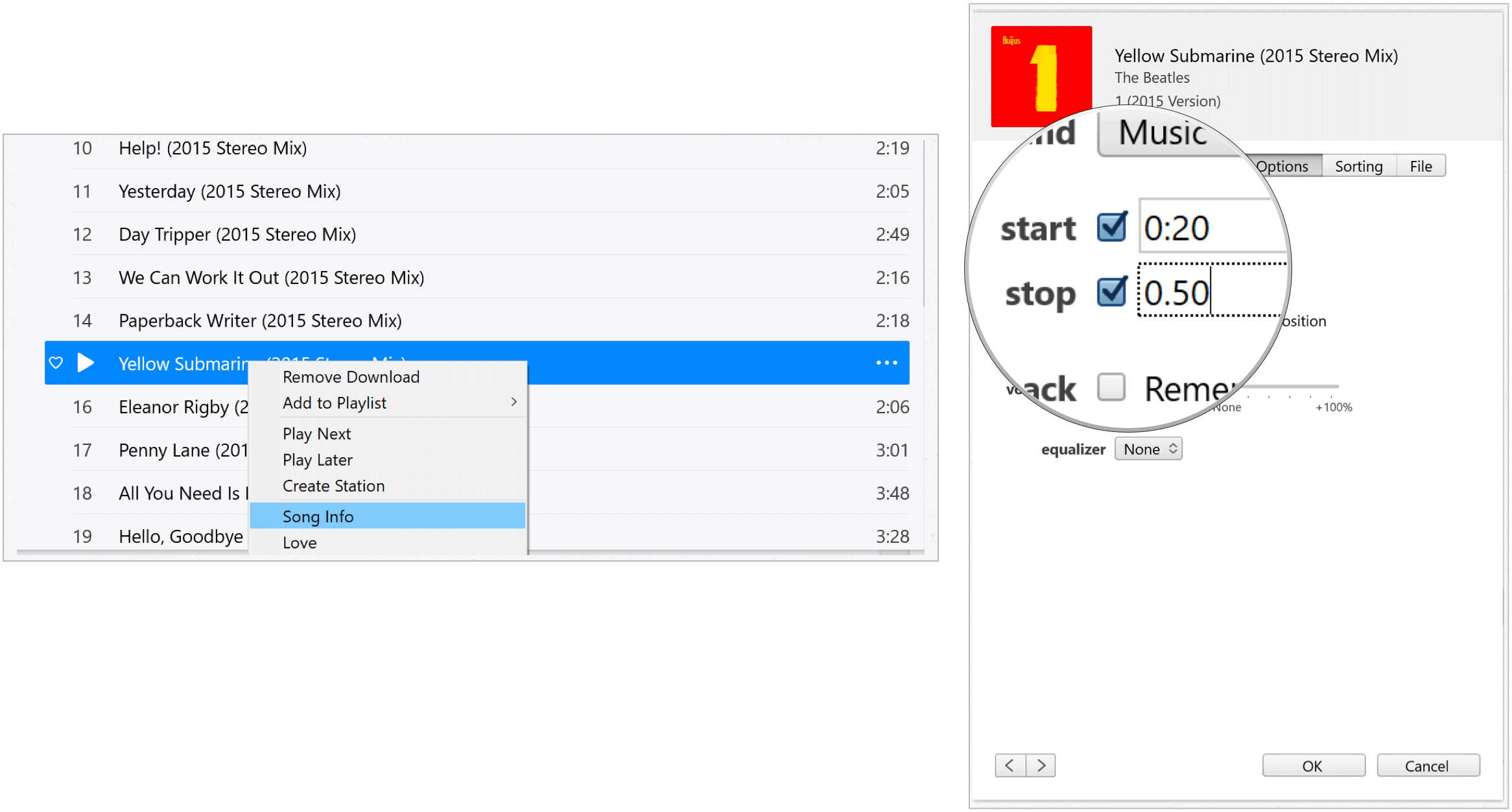
următor:
- evidențiați melodia pe care tocmai ați schimbat-o în aplicația iTunes.
- Faceți clic pe fișier pe bara de instrumente.
- alegeți Convert> Creați versiunea AAC.
- în fișierul original, reveniți și eliminați ora de pornire și oprire.
- trageți versiunea AAC nou creată a melodiei pe desktop.
- faceți clic dreapta pe fișierul AAC de pe desktop, apoi faceți clic pe Redenumire. Recordul are în prezent un .extensie m4a, care trebuie schimbată .M4R. asigurați-vă că puteți vedea extensii de fișiere în Windows.
- schimbați numele fișierului pentru a reflecta .extensie m4r.
- confirmați modificarea în caseta pop-up.
- faceți dublu clic pe fișier și deschideți-l cu iTunes. Fără acest pas, Windows nu știe că acesta este un ton de apel.
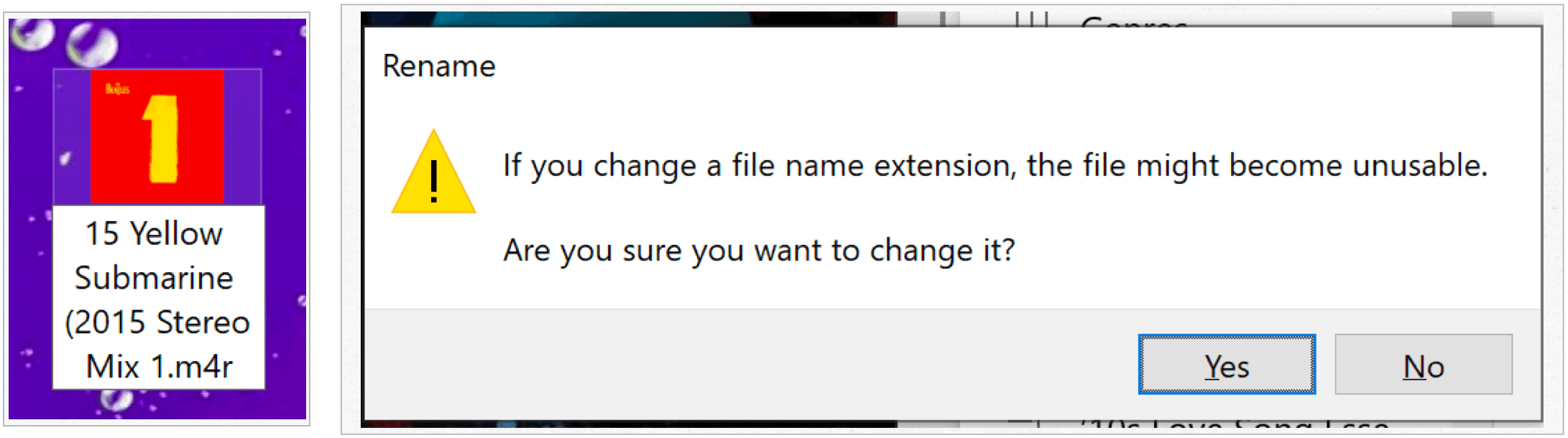
salvarea pe iPhone
ultimul pas este să trimiteți tonul de apel y0ur nou creat pe iPhone. Pentru a face acest lucru:
- utilizați un cablu pentru a vă conecta iPhone-ul la mașina Windows. Dacă este prima dată când faceți acest lucru, vi se va cere să aveți încredere în conexiune. Fă asta.
- faceți clic dreapta pe tonul de apel care este pe desktop, selectați Copiere.
- Faceți clic pe pictograma iPhone din iTunes, faceți clic pe tonuri din partea stângă a ecranului.
- Go Edit-Paste pe bara de instrumente iTunes.
fișierul dvs. ar trebui să fie acum disponibil ca opțiune de ton de apel pe telefon. Nu trebuie să vă sincronizați iPhone-ul cu computerul pentru ca acest lucru să se întâmple.
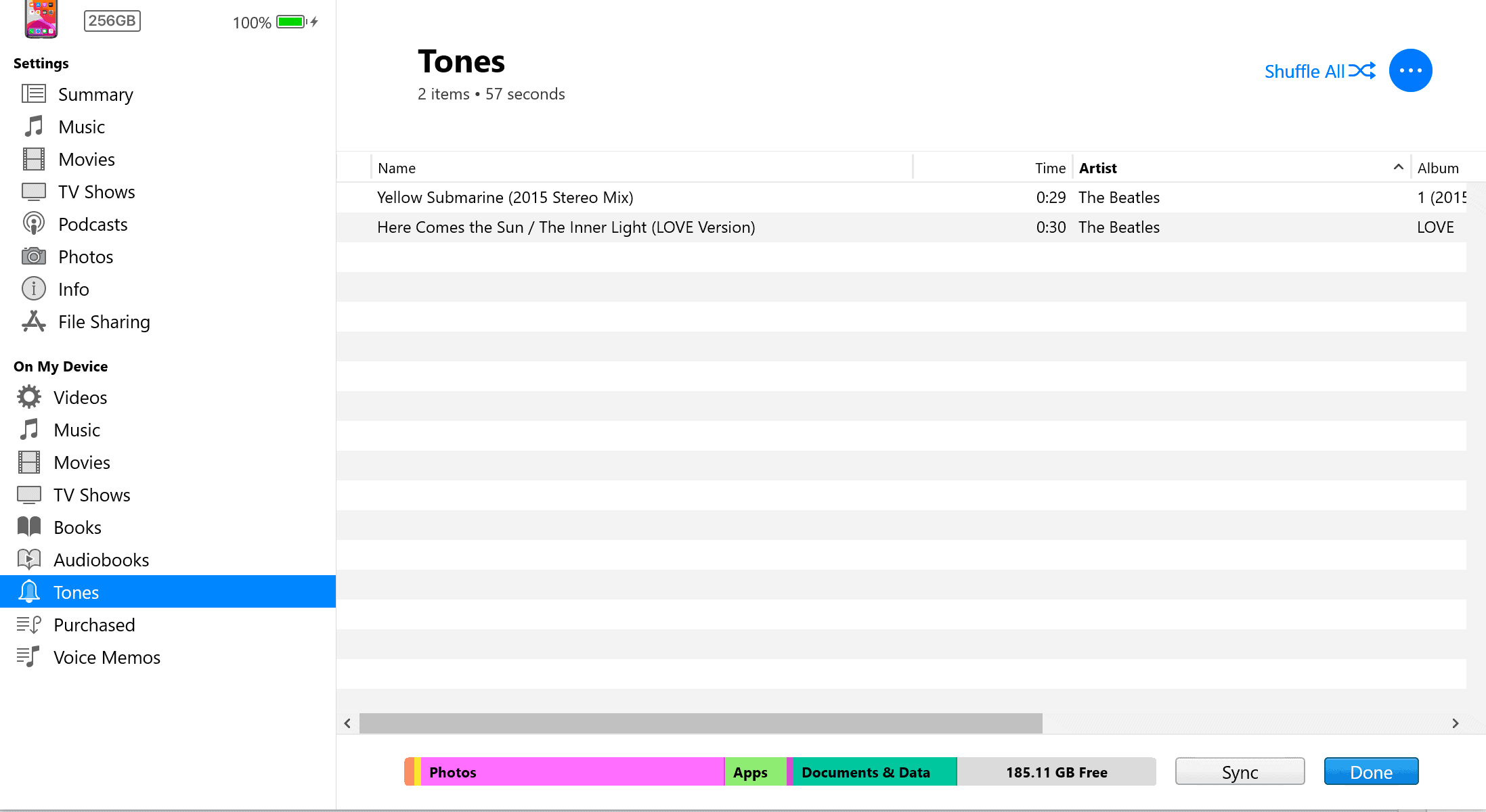
utilizarea noului ton de apel
- alegeți aplicația Setări de pe iPhone.
- apăsați sunete& Haptics.
- selectați ton de apel.
- sub tonuri de apel, selectați melodia nou creată ca ton de apel implicit.
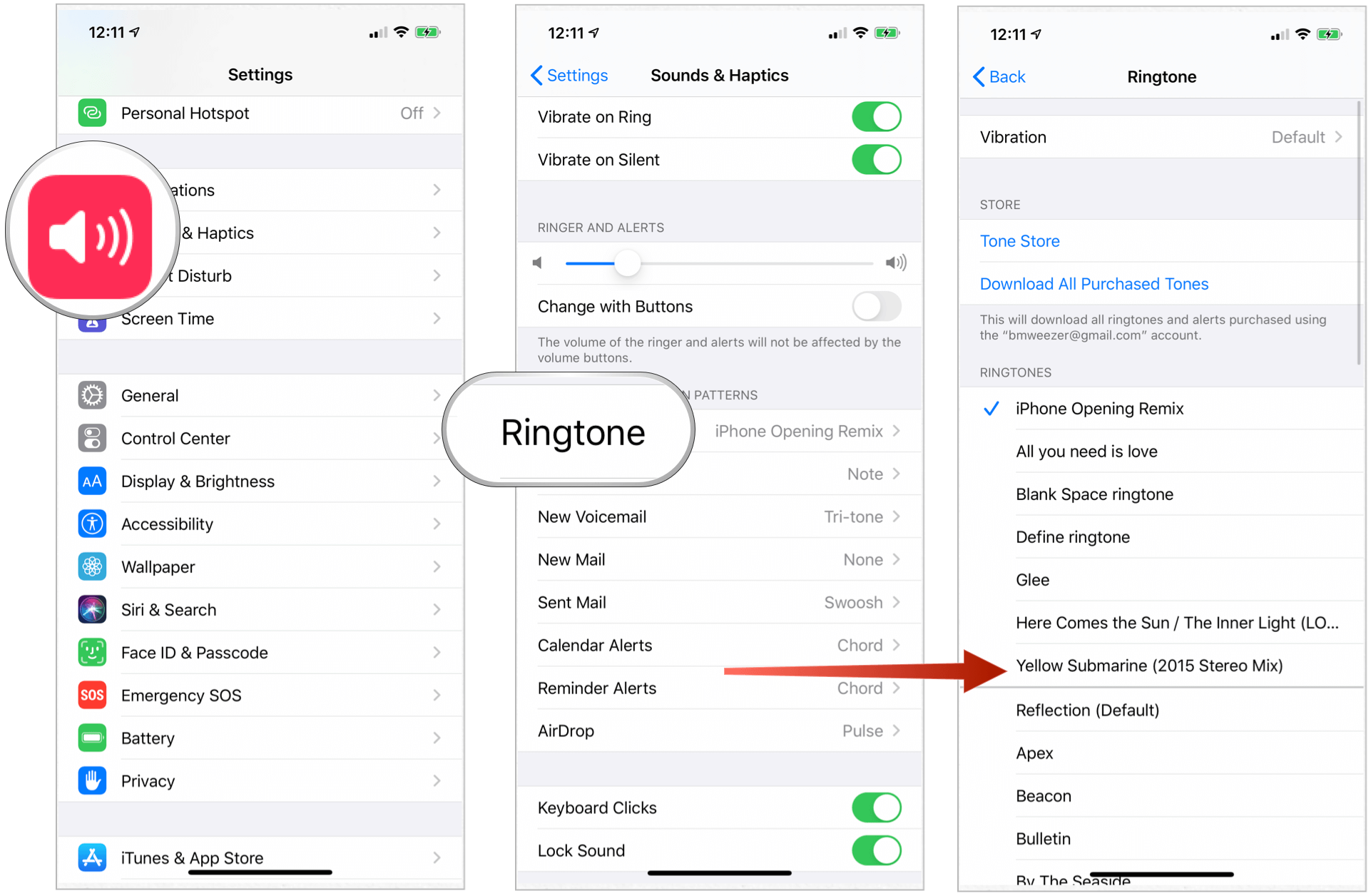
pentru a atribui tonul de apel numai apelurilor individuale:
- alegeți aplicația Contacte de pe ecranul de pornire al iPhone-ului.
- selectați contactul.
- atingeți Editare în partea dreaptă sus.
- alege ton de apel.
- Selectați tonul de apel personalizat.
- atingeți Terminat.
- alege făcut din nou.
- repetați pașii de la 1 la 7 pentru a atribui tonul de apel altor persoane din lista de contacte.
rezumat
după cum puteți vedea, cel mai simplu mod de a crea tonuri de apel personalizate pentru iPhone este să utilizați GarageBand pe dispozitiv. De asemenea, puteți utiliza computerul Mac sau Windows urmând câțiva pași suplimentari.
Leave a Reply